/ カテゴリー: DVDプレーヤー
【無料】Mac用のDVD再生ソフト一覧
MacでDVD再生を行う場合、Windowsと違って使えるアプリというのは限られてきます。それが無料であればなおさらです。「友人からもらったDVDが再生できない」「既存のDVD再生アプリでは物足りない」といったMacユーザーのために無料で使えるDVD再生ソフトをご紹介いたします。また、再生するだけではなくDVDに焼くのにおすすめのアプリもご紹介いたします。
Part1.Mac用の無料DVD再生ソフト6選
それではさっそくMac用の無料DVD再生ソフトを6つご紹介させていただきます。それぞれ特徴がありメリット・デメリットを踏まえながらご自身に合ったソフトを見つけていただければと思います。きっとあなたにピッタリのソフトが見つかるはずです!
1. UniConverter
UniConverterはWondershare社の多機能動画変換ソフトです。フリーソフトやアプリを使わず「安心」して高画質な動画をスムーズに再生できます。また、約1,000種類以上の動画/音声形式に対応していますので、どのような形式でも取り込め、動画形式を変換したり編集することが可能です。
![]()
メリット
・HD、フルHD、4Kなど高画質な動画をスムーズに再生できます。
・様々な形式の動画が再生できます。
・再生以外の機能が充実しています。
デメリット
・無料版ではDVD再生以外の機能は一部制限されます。
2. VLC
VLCはクロスプラットフォームで動作する無料動画再生ソフトです。多様な動画形式に対応しているためユーザーからの人気が高いです。ただし、一部セキュリティー上の問題が報告されており、ウィルス感染した動画などを再生してしまった場合、コンピュータ上で問題が発生する可能性があるそうです。
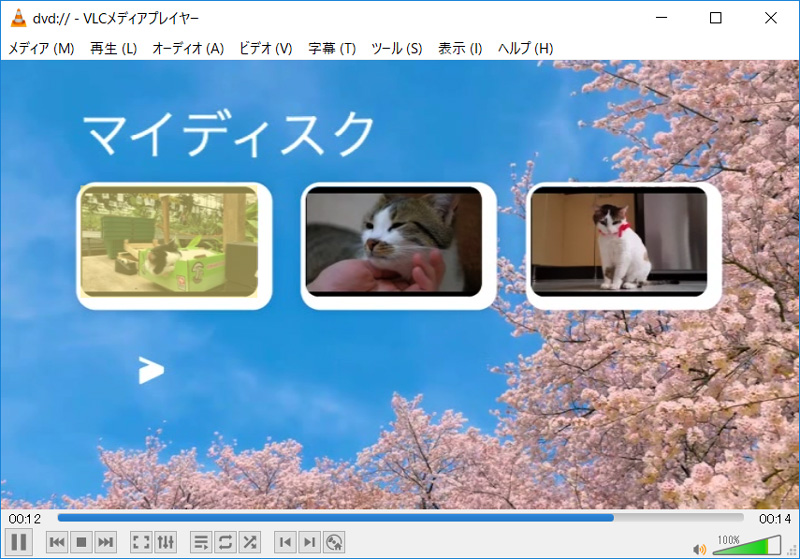
メリット
・ほとんどすべてのファイルを再生できます。
・オープンソースのためソースコードを修正したりできます。
・すべてのプラットフォームで実行できます。
デメリット
・セキュリティー上の脆弱性が報告されています。
3. QuickTime
QuickTimeはQuickTime形式の動画をはじめMOVやQT,AVI,MP3など幅広い形式に対応したマ無料動画再生ソフトです。HD動画の再生が可能で5.1chや7.1chサラウンドに対応していて迫力のある動画再生が楽しめます。また、簡単な動画編集や音声録音、画面収録などを行うことも可能です。
メリット
・MacOSでは標準装備されていてダウンロードなどの手間がありません。
・H.264によるHD動画と5.1ch/7.1chサラウンド音声を再生できます。
・簡単な動画編集音声録音、画面収録が可能です。
デメリット
・ファイル形式が未対応だった場合再生できません。
4. MPlayer OS X
MPlayer OS Xは対応ファイル形式が豊富でシンプルで使い勝手が良いのが特徴的な無料動画再生ソフトです。シンプルなつくりなので直観的に操作ができ初見でも容易に扱えます。その分、画質を調整したい人など多機能を求めるユーザーにとっては物足りないかもしれません。
メリット
・様々なファイル形式に対応可能です。
・再生画面や機能は直観的で操作がしやすいです。
デメリット
・高度な機能を使用するためには別途ツールをインストールする必要があります。
・プレイリストの書き出しや複数プレイリスト作成などの機能はありません。
5. 5KPlayer
5KPlayerは音楽生成プレイヤーとオンライン動画ダウンロードツールを一体化した無料動画再生ソフトです。フリーソフトですが最新の技術が採用されています。プラグインやポップアップ広告が一切組み込まれていないのでウィルス感染の安全性は確保されていると言えます。
メリット
・動画/ラジオ/音楽の再生、AirPlayに対応したストリーミング再生、動画のダウンロードや変換など様々な機能が使えます。
・プラグインやポップアップ広告が一切組み込まれていません。
デメリット
・日本語利用できますがところどころ翻訳がおかしいです。
6. Leawo Blu-ray Player
Leawo Blu-ray Playerは日本初の無料ブルーレイ再生ソフトです。もちろん、ブルーレイだけでなくISOファイルやその他ファイル形式にも対応しています。再生以外にもバッテリーコントロールなどうれしい機能がたくさんあります。
メリット
・バーチャルリモコン経由でディスクメニューを操作することができます。
・動画を楽しんでいる際のPCのバッテリーをコントロールします。
・スクリーンショット機能があります。
デメリット
・ポップアップ広告を消すためには有料登録が必要です。
Part2.MacでDVDを焼くにおすすめのソフト
それでは次にDVDを焼くおすすめソフトをご紹介いたします。「様々な形式の動画をDVDに焼きたい」「画質を落とさず高品質で焼きたい」「お気に入りのCDをDVDに焼きたい」「簡単に焼きたい」・・・etc。これ全部“DVD Memory”というソフトを使えば実現できます!
- DVD Memory
DVD Memoryは様々な形式の動画をDVDに焼くことができるWondershare社開発のDVDオーサリングソフトです。多機能かつ簡単にDVDが作成できる人気商品です。
DVD・CD作成ソフト:DVD Memory
- 多様な・動画・画像形式の入力に対応、PC初心者でも簡単に扱える
- 100以上の多彩なDVDメニューテンプレートを搭載
- 豊富なフィルター、タイトル、トランジション搭載
- 高性能なビデオ編集機能付き
- スライドショー作成、音楽CD、無劣化でデータディスク作成
- 保存形式は自由に選択可能。DVDディスク、DVDフォルダ、またはISOイメージファイルの書き込みに対応
ポイント1.どんな動画からでもDVDが作成できる
汎用動画形式、HD動画形式、写真形式など約150種類の形式動画に対応していますので様々な種類の動画をDVDに焼くことができます。また、様々な異なる種類動画であっても1つのDVDにまとめることができるのも大きな魅力です。
ポイント2.ワンクリックで簡単に高画質DVDが作成できる
ワンクリック動画作成機能を搭載していて初心者でも簡単に高品質なDVD作成が行えます。また、DVDプロジェクトファイルを保存できるので編集をいつでも再開できます。
ポイント3. DVDメニューを自由にカスタマイズできる
DVDメニューを自由にカスタマイズできるのも魅力の一つです。無料の静止画・動画DVDテンプレートがテーマ別に100個以上用意されていてサムネイルカスタマイズやチャプター作成などが行えます。
ポイント4.動画編集ができる
DVD Memoryでも簡単な動画編集が可能です。動画の不要な部分をトリミングしたり、動画の画面のサイズに合うようにクロップしたりできます。編集機能で理想の動画に仕上げましょう。
- DVD MemoryでDVDを作成する手順
ここではDVD MemoryでDVDを作成する手順を紹介します。本当に簡単で下記のステップを踏めば誰でも簡単にDVD作成が行えます。
手順1.「DVDディスクを作成」を選択し作成を開始、「ソース」のタブにてDVDに書き込みたい写真や動画を追加
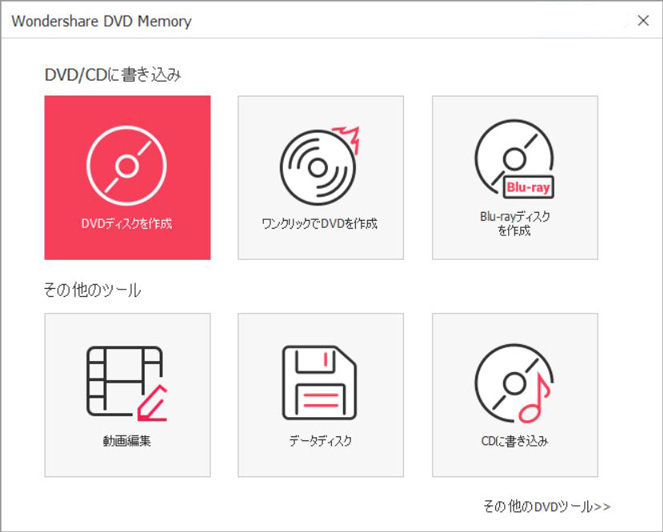
手順2.「メニュー」のタブにてテンプレートなどを選んでチャプターを作成

手順3.「プレビュー」で仕上がりを確認したら「作成」でDVDに書き込み

【まとめ】
いかがだったでしょうか。前半はMacユーザーのために無料で使えるDVD再生ソフト、後半はDVDに焼くのにおすすめのアプリDVD Memoryをご紹介いたしました。自分にぴったりのDVD再生アプリが見つかりましたでしょうか。DVD Memoryは私自身も愛用している本当におすすめのソフトです。ぜひ携帯に保存されている動画をこのソフトをつかって自分だけのオリジナルDVDにしてみてはいかがでしょうか。
人気記事




